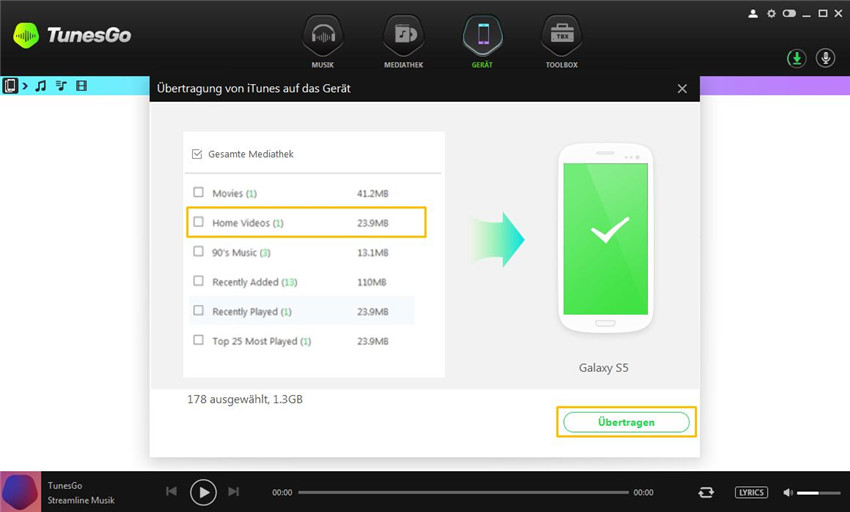Musik von iTunes auf ein Android Gerät übertragen
Schritt 1: TunesGo starten
TunesGo auf Ihrem PC/Mac herunterladen, installieren und starten.
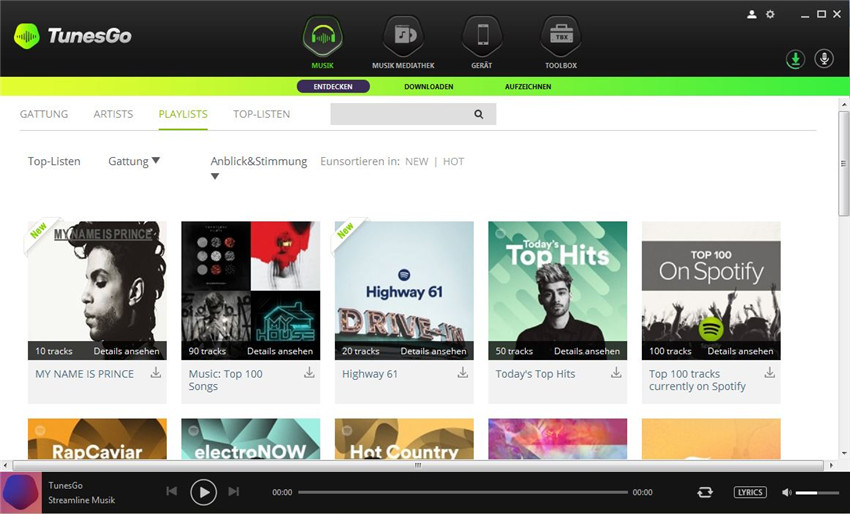
Schritt 2: Android-Gerät mit PC/Mac verbinden
Nutzen Sie ein USB-Kabel und verbinden Sie das Android-Gerät mit dem PC/Mac. Die verbundenen Geräte werden umgehend erkannt, sobald der PC unter der "GERÄT"-Option verbunden ist.
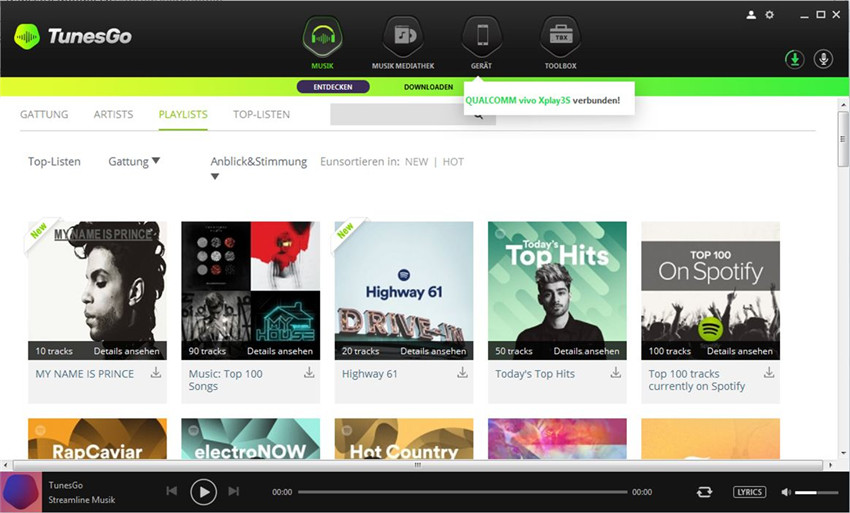
Hinweis: Wenn das Gerät erstmals mit dem PC/Mac verbunden wird, müssen Sie “USB-Debugging zulassen” auf diesem Android-Gerät oder “Diesem Computer vertrauen” auf dem iOS-Gerät anklicken. Dann wird Ihr Gerät erfolgreich mit dem PC/Mac verbunden.
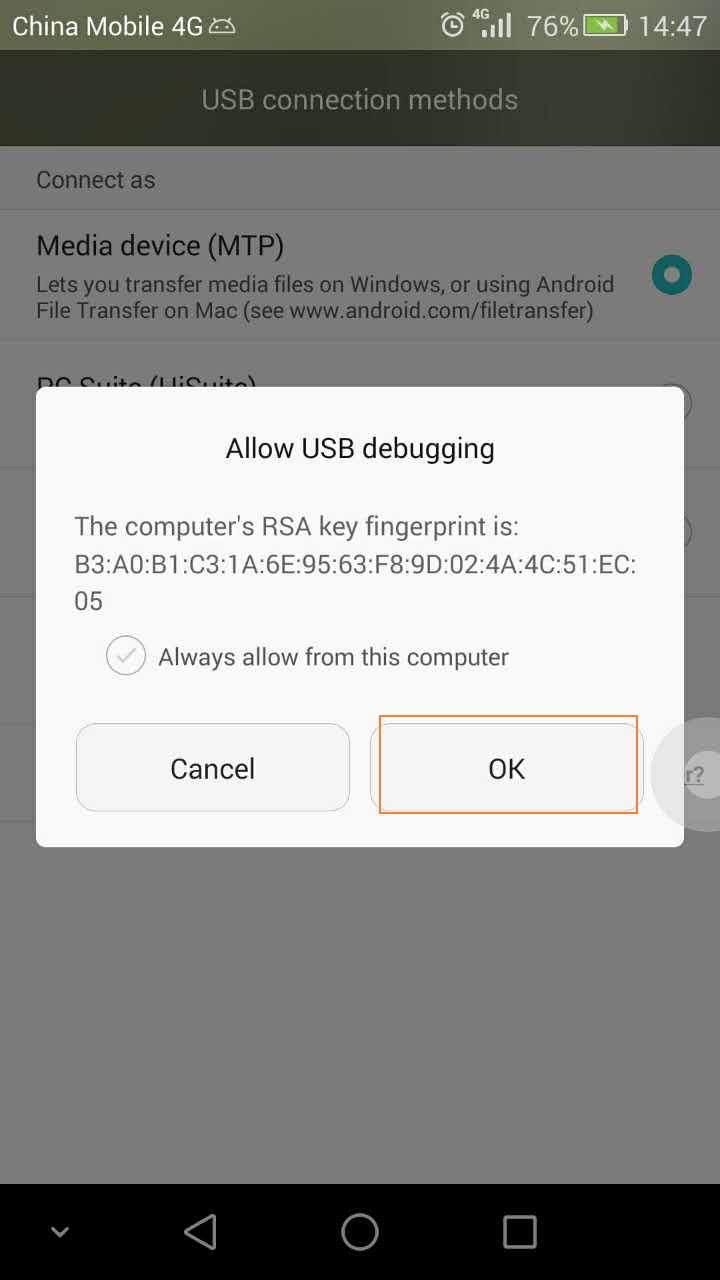
Um Musik von iTunes zum Android Gerät zu übertragen, gibt es zwei Möglichkeiten:
Methode 1: Musik selektiv übertragen
Schritt 3: Songs in der iTunes-Mediathek finden
Die "MEDIATHEK"-Option auf der Startseite von TunesGo anklicken. Klicken Sie den "MUSIK"-Knopf, der Ihnen eine Liste der Musikdateien in der iTunes-Mediathek anzeigt.
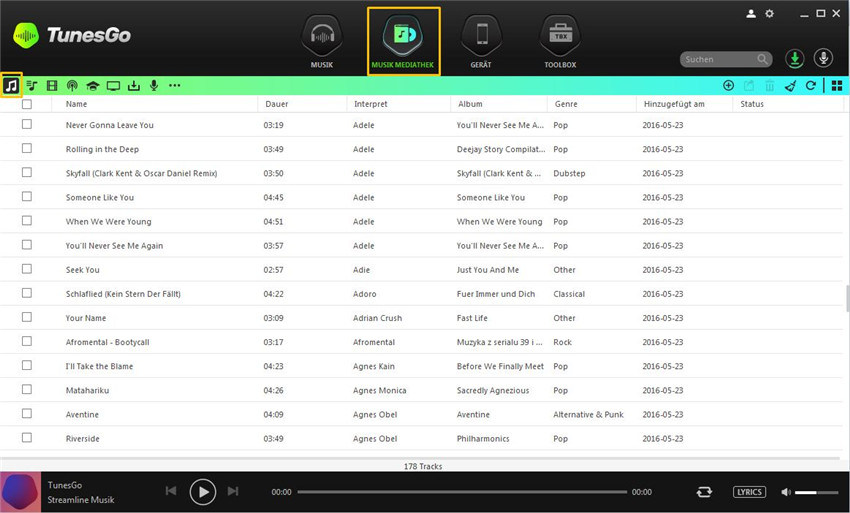
Schritt 4: Songs in iTunes auswählen und auf das Android-Gerät exportieren
aa. a. Auf der vorgegebenen Liste markieren Sie die Songs, die Sie auf das Android-Gerät übertragen möchten. Rechtsklick auf die ausgewählten Songs und gehen auf “Exportieren nach” und wählen das Android-Gerät.
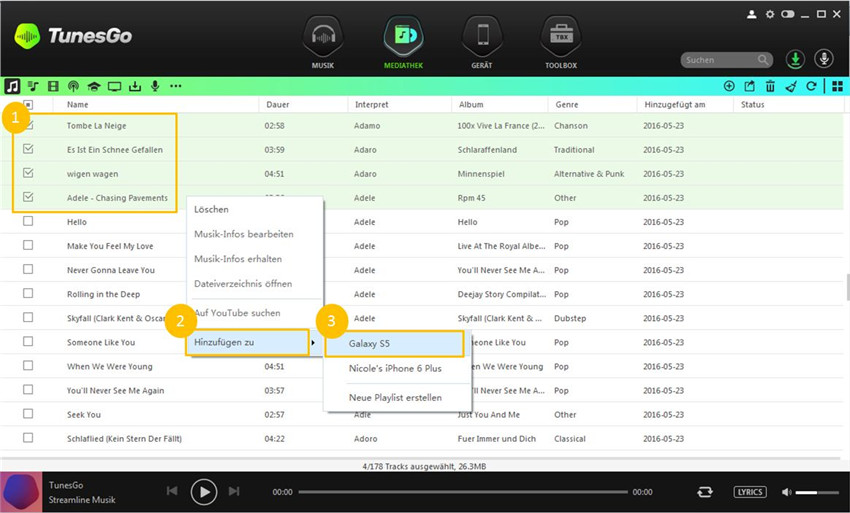
ODER
b. Nach der Auswahl der Songs können Sie auch auf das Export”-Symbol in der oberen rechten Ecke gehen und das Android-Gerät auswählen. Die ausgewählten Songs werden von iTunes Bibliothek auf das Android-Gerät übertragen.
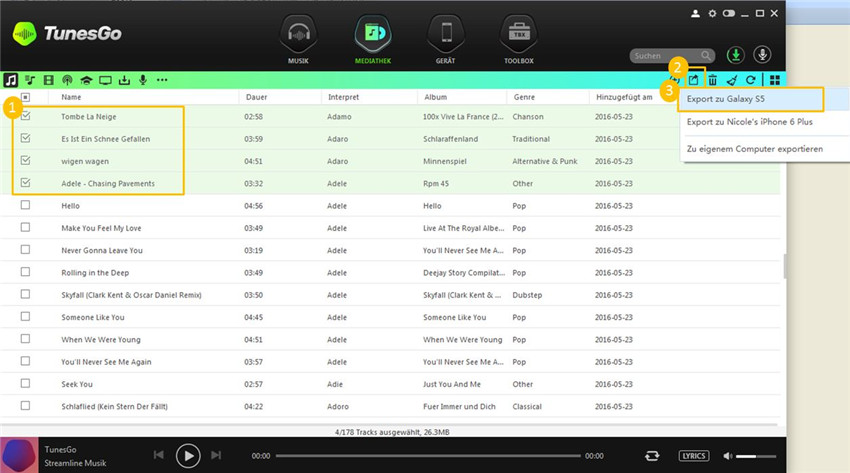
Die ausgewählten Songs werden erfolgreich exportiert.
Methode 2: Die gesamte Musik gleichzeitig übertragen
Schritt 3: “Musik von iTunes aufs Gerät übertragen” anklicken
"GERÄT" anklicken auf der Startseite, damit die Liste der verbundenen Geräte anzeigt wird. In der oberen linken Ecke klicken Sie das "GERÄT"-Symbol an. Dann klicken Sie auf den Shortcut “Musik auf iTunes kopieren” in dem Fenster.
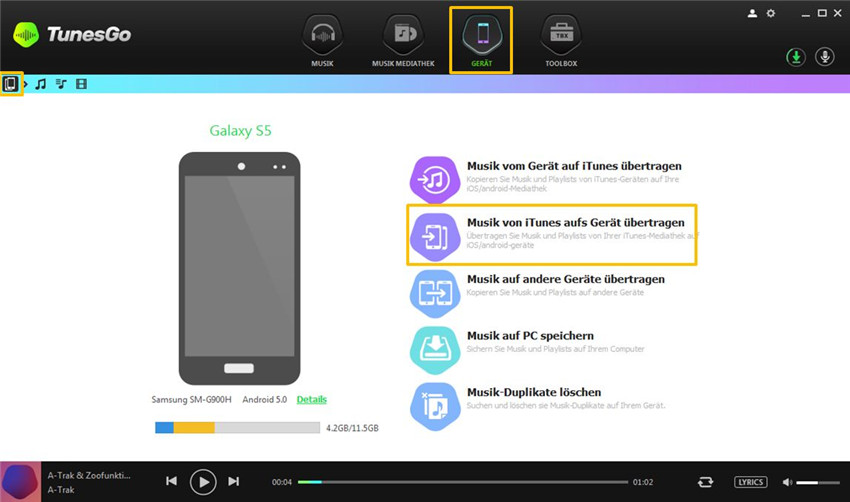
Schritt 4: Musik-Option markieren und dann das Kopieren der Musik auf das Android-Gerät beginnen.
Sämtliche iTunes-Dateien werden gescannt und in unterschiedlichen Kategorien wie Musik, Movies und anderen angezeigt. Standardmäßig werden alle Dateien markiert. Wenn Sie lediglich die Musikdateien übertragen möchten, müssen Sie die anderen deaktivieren. Klicken Sie auf “Übertragen”, um die Übertragung zu starten.
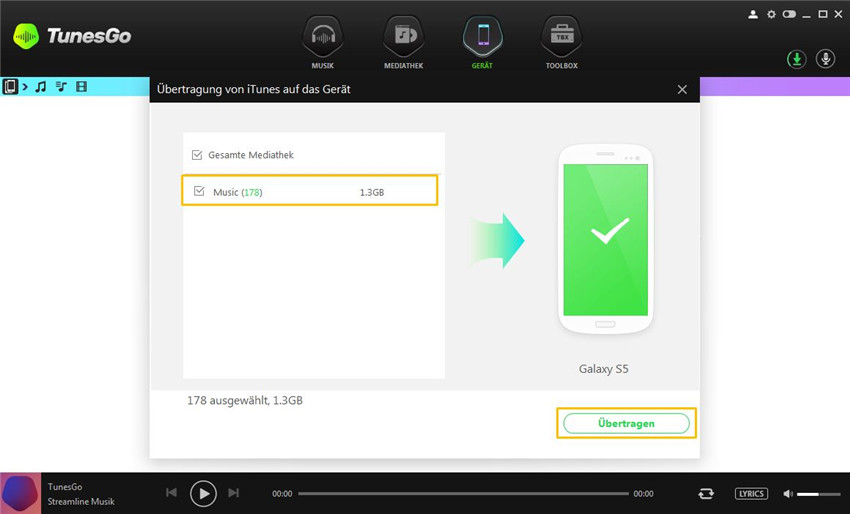
Bonus Tipp: TunesGo unterstützt die Übertragung von Playlisten, Movies, Podcasts, iTunes U, TV Shows, Musik Videos, Hörbücher und Heimvideos zwischen Android-Geräten und iTunes. Mit den Anleitungen zur Übertragung von Musik von Android-Geräten zu iTunes können Sie auch die anderen Mediendateien zu iTunes übertragen. Um andere Dateien als Musik zu übertragen, wählen Sie einfach Optionen wie Movies, Podcasts oder andere als Musik und folgen Sie den Anleitungen.